A tarefa do detector de objetos permite detectar a presença e a localização de várias classes de objetos. Por exemplo, um detector de objetos pode localizar cães em uma imagem. Estas instruções mostram como usar a tarefa do detector de objetos no iOS. O exemplo de código descrito nestas instruções está disponível no GitHub.
Confira esta demonstração da Web para conferir essa tarefa em ação. Para mais informações sobre os recursos, modelos e opções de configuração desta tarefa, consulte a Visão geral.
Exemplo de código
O código de exemplo do MediaPipe Tasks é uma implementação básica de um app de detecção de objetos para iOS. O exemplo usa a câmera em um dispositivo iOS físico para detectar objetos continuamente e também pode usar imagens e vídeos da galeria do dispositivo para detectar objetos de forma estática.
Você pode usar o app como ponto de partida para seu próprio app iOS ou se referir a ele ao modificar um app existente. O código de exemplo do detector de objetos está hospedado no GitHub.
Fazer o download do código
As instruções a seguir mostram como criar uma cópia local do código de exemplo usando a ferramenta de linha de comando git.
Para fazer o download do código de exemplo:
Clone o repositório do Git usando o seguinte comando:
git clone https://github.com/google-ai-edge/mediapipe-samplesOpcionalmente, configure sua instância do git para usar o checkout esparso, para que você tenha apenas os arquivos do app de exemplo do Detector de objetos:
cd mediapipe-samples git sparse-checkout init --cone git sparse-checkout set examples/object_detection/ios/
Depois de criar uma versão local do código de exemplo, é possível instalar a biblioteca de tarefas do MediaPipe, abrir o projeto usando o Xcode e executar o app. Para instruções, consulte o Guia de configuração para iOS.
Principais componentes
Os arquivos a seguir contêm o código crucial para o exemplo de aplicativo do Detector de objetos:
- ObjectDetectorService.swift: inicializa o detector, processa a seleção de modelos e executa a inferência nos dados de entrada.
- CameraViewController.swift: implementa a interface do modo de entrada de feed de câmera ao vivo e visualiza os resultados da detecção.
- MediaLibraryViewController.swift: implementa a interface para o modo de entrada de imagem e arquivo de vídeo e visualiza os resultados da detecção.
Configuração
Esta seção descreve as principais etapas para configurar seu ambiente de desenvolvimento e projetos de código para usar o Detector de objetos. Para informações gerais sobre como configurar seu ambiente de desenvolvimento para usar tarefas do MediaPipe, incluindo os requisitos de versão da plataforma, consulte o Guia de configuração para iOS.
Dependências
O Detector de objetos usa a biblioteca MediaPipeTasksVision, que precisa ser instalada
usando o CocoaPods. A biblioteca é compatível com apps Swift e Objective-C
e não requer nenhuma configuração específica da linguagem.
Para instruções sobre como instalar o CocoaPods no macOS, consulte o Guia de instalação
do CocoaPods.
Para instruções sobre como criar um Podfile com os pods necessários para seu
app, consulte Como usar
CocoaPods.
Adicione o pod MediaPipeTasksVision no Podfile usando o seguinte código:
target 'MyObjectDetectorApp' do
use_frameworks!
pod 'MediaPipeTasksVision'
end
Se o app incluir destinos de teste de unidade, consulte o guia de configuração para
iOS para mais informações sobre como configurar
o Podfile.
Modelo
A tarefa do MediaPipe Object Detector requer um modelo treinado compatível com essa tarefa. Para mais informações sobre os modelos treinados disponíveis para o Object Detector, consulte a seção "Modelos" da visão geral da tarefa.
Selecione e faça o download de um modelo e adicione-o ao diretório do projeto usando o Xcode. Para instruções sobre como adicionar arquivos ao projeto do Xcode, consulte Gerenciar arquivos e pastas no projeto do Xcode.
Use a propriedade BaseOptions.modelAssetPath para especificar o caminho para o modelo
no app bundle. Para conferir um exemplo de código, consulte a próxima seção.
Criar a tarefa
É possível criar a tarefa do Detector de objetos chamando um dos inicializadores. O inicializador
ObjectDetector(options:) define valores para opções de configuração,
incluindo modo de execução, localidade de nomes de exibição, número máximo de resultados, limite
de confiança, lista de permissões e de bloqueio de categorias.
Se você não precisar de um detector de objetos inicializado com opções de configuração personalizadas, use o inicializador ObjectDetector(modelPath:) para criar um detector de objetos com as opções padrão. Para mais informações sobre as opções de configuração, consulte Visão geral da configuração.
A tarefa do detector de objetos oferece suporte a três tipos de dados de entrada: imagens estáticas, arquivos de vídeo
e transmissões de vídeo ao vivo. Por padrão, ObjectDetector(modelPath:) inicializa uma
tarefa para imagens estáticas. Se você quiser que a tarefa seja inicializada para processar arquivos
de vídeo ou transmissões de vídeo ao vivo, use ObjectDetector(options:) para especificar o modo de execução
do vídeo ou da transmissão ao vivo. O modo de transmissão ao vivo também exige a opção de configuração
objectDetectorLiveStreamDelegate, que permite que o
Detector de objetos envie resultados de detecção para o delegado de forma assíncrona.
Escolha a guia correspondente ao seu modo de execução para saber como criar a tarefa e executar a inferência.
Swift
Imagem
import MediaPipeTasksVision let modelPath = Bundle.main.path(forResource: "model", ofType: "tflite") let options = ObjectDetectorOptions() options.baseOptions.modelAssetPath = modelPath options.runningMode = .image options.maxResults = 5 let objectDetector = try ObjectDetector(options: options)
Vídeo
import MediaPipeTasksVision let modelPath = Bundle.main.path(forResource: "model", ofType: "tflite") let options = ObjectDetectorOptions() options.baseOptions.modelAssetPath = modelPath options.runningMode = .video options.maxResults = 5 let objectDetector = try ObjectDetector(options: options)
transmissão ao vivo
import MediaPipeTasksVision // Class that conforms to the `ObjectDetectorLiveStreamDelegate` protocol and // implements the method that the object detector calls once it // finishes performing detection on each input frame. class ObjectDetectorResultProcessor: NSObject, ObjectDetectorLiveStreamDelegate { func objectDetector( _ objectDetector: ObjectDetector, didFinishDetection objectDetectionResult: ObjectDetectorResult?, timestampInMilliseconds: Int, error: Error?) { // Process the detection result or errors here. } } let modelPath = Bundle.main.path(forResource: "model", ofType: "tflite") let options = ObjectDetectorOptions() options.baseOptions.modelAssetPath = modelPath options.runningMode = .liveStream options.maxResults = 5 // Assign an object of the class to the `objectDetectorLiveStreamDelegate` // property. let processor = ObjectDetectorResultProcessor() options.objectDetectorLiveStreamDelegate = processor let objectDetector = try ObjectDetector(options: options)
Objective-C
Imagem
@import MediaPipeTasksVision; NSString *modelPath = [[NSBundle mainBundle] pathForResource:@"model" ofType:@"tflite"]; MPPObjectDetectorOptions *options = [[MPPObjectDetectorOptions alloc] init]; options.baseOptions.modelAssetPath = modelPath; options.runningMode = MPPRunningModeImage; options.maxResults = 5; MPPObjectDetector *objectDetector = [[MPPObjectDetector alloc] initWithOptions:options error:nil];
Vídeo
@import MediaPipeTasksVision; NSString *modelPath = [[NSBundle mainBundle] pathForResource:@"model" ofType:@"tflite"]; MPPObjectDetectorOptions *options = [[MPPObjectDetectorOptions alloc] init]; options.baseOptions.modelAssetPath = modelPath; options.runningMode = MPPRunningModeVideo; options.maxResults = 5; MPPObjectDetector *objectDetector = [[MPPObjectDetector alloc] initWithOptions:options error:nil];
transmissão ao vivo
@import MediaPipeTasksVision; // Class that conforms to the `ObjectDetectorLiveStreamDelegate` protocol and // implements the method that the object detector calls once it // finishes performing detection on each input frame. @interface APPObjectDetectorResultProcessor : NSObject@end @implementation MPPObjectDetectorResultProcessor - (void)objectDetector:(MPPObjectDetector *)objectDetector didFinishDetectionWithResult:(MPPObjectDetectorResult *)ObjectDetectorResult timestampInMilliseconds:(NSInteger)timestampInMilliseconds error:(NSError *)error { // Process the detection result or errors here. } @end NSString *modelPath = [[NSBundle mainBundle] pathForResource:@"model" ofType:@"tflite"]; MPPObjectDetectorOptions *options = [[MPPObjectDetectorOptions alloc] init]; options.baseOptions.modelAssetPath = modelPath; options.runningMode = MPPRunningModeLiveStream; options.maxResults = 5; // Assign an object of the class to the `objectDetectorLiveStreamDelegate` // property. APPObjectDetectorResultProcessor *processor = [APPObjectDetectorResultProcessor new]; options.objectDetectorLiveStreamDelegate = processor; MPPObjectDetector *objectDetector = [[MPPObjectDetector alloc] initWithOptions:options error:nil];
Opções de configuração
Esta tarefa tem as seguintes opções de configuração para apps iOS:
| Nome da opção | Descrição | Intervalo de valor | Valor padrão |
|---|---|---|---|
runningMode |
Define o modo de execução da tarefa. Há três
modos: IMAGE: o modo para entradas de imagem única. VÍDEO: o modo para quadros decodificados de um vídeo. LIVE_STREAM: o modo de uma transmissão ao vivo de dados de entrada, como de uma câmera. Nesse modo, o resultListener precisa ser chamado para configurar um listener para receber resultados de forma assíncrona. |
{RunningMode.image, RunningMode.video, RunningMode.liveStream} |
RunningMode.image |
displayNamesLocales |
Define o idioma dos rótulos a serem usados para os nomes de exibição fornecidos nos metadados do modelo da tarefa, se disponível. O padrão é en para
o inglês. É possível adicionar rótulos localizados aos metadados de um modelo personalizado
usando a API Writer de metadados do TensorFlow Lite.
|
Código de localidade | en |
maxResults |
Define o número máximo opcional de resultados de detecção com a maior pontuação a serem retornados. | Qualquer número positivo | -1 (todos os resultados são retornados) |
scoreThreshold |
Define o limite de pontuação de previsão que substitui o fornecido nos metadados do modelo (se houver). Resultados abaixo desse valor são rejeitados. | Qualquer ponto flutuante | Não definido |
categoryAllowlist |
Define a lista opcional de nomes de categorias permitidos. Se não estiver vazio,
os resultados de detecção cujo nome da categoria não estiver neste conjunto serão
filtrados. Nomes de categorias duplicados ou desconhecidos são ignorados.
Essa opção é mutuamente exclusiva com categoryDenylist, e o uso
de ambas resulta em um erro. |
Qualquer string | Não definido |
categoryDenylist |
Define a lista opcional de nomes de categorias não permitidos. Se
não estiver vazio, os resultados de detecção cujo nome de categoria estiver neste conjunto serão filtrados. Nomes de categorias duplicados ou desconhecidos são ignorados. Essa opção é mutuamente
exclusiva de categoryAllowlist, e o uso das duas resulta em um erro. |
Qualquer string | Não definido |
Configuração de transmissão ao vivo
Quando o modo de execução está definido como transmissão ao vivo, o Detector de objetos exige a
opção de configuração objectDetectorLiveStreamDelegate adicional, que
permite que o detector forneça resultados de detecção de forma assíncrona. O delegado
implementa o método
objectDetector(_objectDetector:didFinishDetection:timestampInMilliseconds:error:), que o Detector de objetos chama após processar o resultado da detecção para
cada frame.
| Nome da opção | Descrição | Intervalo de valor | Valor padrão |
|---|---|---|---|
objectDetectorLiveStreamDelegate |
Permite que o Detector de objetos receba resultados de detecção de forma assíncrona no
modo de transmissão ao vivo. A classe com a instância definida para essa propriedade precisa
implementar o método
objectDetector(_:didFinishDetection:timestampInMilliseconds:error:). |
Não relevante | Não definido |
Preparar dados
É necessário converter a imagem ou o frame de entrada em um objeto MPImage antes de
transmiti-lo ao detector de objetos. O MPImage oferece suporte a diferentes tipos de formatos de imagem
do iOS e pode usá-los em qualquer modo de execução para inferência. Para mais
informações sobre MPImage, consulte a
API MPImage.
Escolha um formato de imagem do iOS com base no seu caso de uso e no modo de execução
requerido pelo aplicativo.MPImage aceita os formatos de imagem UIImage, CVPixelBuffer e
CMSampleBuffer do iOS.
UIImage
O formato UIImage é adequado para os seguintes modos de execução:
Imagens: as imagens de um pacote de apps, galeria de usuários ou sistema de arquivos formatadas como
UIImagepodem ser convertidas em um objetoMPImage.Vídeos: use AVAssetImageGenerator para extrair frames de vídeo no formato CGImage e converta-os em imagens
UIImage.
Swift
// Load an image on the user's device as an iOS `UIImage` object. // Convert the `UIImage` object to a MediaPipe's Image object having the default // orientation `UIImage.Orientation.up`. let image = try MPImage(uiImage: image)
Objective-C
// Load an image on the user's device as an iOS `UIImage` object. // Convert the `UIImage` object to a MediaPipe's Image object having the default // orientation `UIImageOrientationUp`. MPImage *image = [[MPPImage alloc] initWithUIImage:image error:nil];
O exemplo inicializa um MPImage com a orientação
padrão UIImage.Orientation.Up. É possível inicializar uma MPImage com qualquer um dos valores
UIImage.Orientation
compatíveis. O Detector de objetos não oferece suporte a orientações espelhadas, como .upMirrored, .downMirrored, .leftMirrored e .rightMirrored.
Para mais informações sobre UIImage, consulte a documentação para desenvolvedores da Apple
de UIImage (em inglês).
CVPixelBuffer
O formato CVPixelBuffer é adequado para aplicativos que geram frames
e usam o framework CoreImage
do iOS para processamento.
O formato CVPixelBuffer é adequado para os seguintes modos de execução:
Imagens: apps que geram imagens
CVPixelBufferapós algum processamento usando o frameworkCoreImagedo iOS podem ser enviados ao detector de objetos no modo de execução de imagem.Vídeos: os frames de vídeo podem ser convertidos para o formato
CVPixelBufferpara processamento e, em seguida, enviados ao Detector de objetos no modo de vídeo.Transmissão ao vivo: os apps que usam uma câmera do iOS para gerar frames podem ser convertidos no formato
CVPixelBufferpara processamento antes de serem enviados ao detector de objetos no modo de transmissão ao vivo.
Swift
// Obtain a CVPixelBuffer. // Convert the `CVPixelBuffer` object to a MediaPipe's Image object having the default // orientation `UIImage.Orientation.up`. let image = try MPImage(pixelBuffer: pixelBuffer)
Objective-C
// Obtain a CVPixelBuffer. // Convert the `CVPixelBuffer` object to a MediaPipe's Image object having the // default orientation `UIImageOrientationUp`. MPImage *image = [[MPPImage alloc] initWithUIImage:image error:nil];
Para mais informações sobre CVPixelBuffer, consulte a documentação
para desenvolvedores da Apple
CVPixelBuffer.
CMSampleBuffer
O formato CMSampleBuffer armazena amostras de mídia de um tipo uniforme e é
adequado para o modo de execução de transmissões ao vivo. Os frames ao vivo das câmeras do iOS são
enviados de forma assíncrona no formato CMSampleBuffer pelo
AVCaptureVideoDataOutput do iOS.
Swift
// Obtain a CMSampleBuffer. // Convert the `CMSampleBuffer` object to a MediaPipe's Image object having the default // orientation `UIImage.Orientation.up`. let image = try MPImage(sampleBuffer: sampleBuffer)
Objective-C
// Obtain a `CMSampleBuffer`. // Convert the `CMSampleBuffer` object to a MediaPipe's Image object having the // default orientation `UIImageOrientationUp`. MPImage *image = [[MPPImage alloc] initWithSampleBuffer:sampleBuffer error:nil];
Para mais informações sobre CMSampleBuffer, consulte a documentação
para desenvolvedores da Apple
CMSampleBuffer (em inglês).
Executar a tarefa
Para executar o detector de objetos, use o método detect() específico para o modo de execução
atribuído:
- Imagem estática:
detect(image:) - Vídeo:
detect(videoFrame:timestampInMilliseconds:) - transmissão ao vivo:
detectAsync(image:)
Os exemplos de código a seguir mostram exemplos básicos de como executar o Detector de objetos nesses modos de execução diferentes:
Swift
Imagem
let objectDetector.detect(image:image)
Vídeo
let objectDetector.detect(videoFrame:image)
transmissão ao vivo
let objectDetector.detectAsync(image:image)
Objective-C
Imagem
MPPObjectDetectorResult *result = [objectDetector detectInImage:image error:nil];
Vídeo
MPPObjectDetectorResult *result = [objectDetector detectInVideoFrame:image timestampInMilliseconds:timestamp error:nil];
transmissão ao vivo
BOOL success = [objectDetector detectAsyncInImage:image timestampInMilliseconds:timestamp error:nil];
O exemplo de código do Detector de objetos mostra as implementações de cada um desses modos
com mais detalhes detect(image:), detect(videoFrame:) e
detectAsync(image:). O exemplo de código permite que o usuário alterne entre
modos de processamento que podem não ser necessários para seu caso de uso.
Observe o seguinte:
Ao executar no modo de vídeo ou de transmissão ao vivo, também é necessário fornecer o carimbo de data/hora do frame de entrada para a tarefa do Detector de objetos.
Quando executada no modo de imagem ou vídeo, a tarefa do detector de objetos bloqueia a linha de execução atual até que ela termine de processar a imagem ou o frame de entrada. Para evitar o bloqueio da linha de execução atual, execute o processamento em uma linha de execução em segundo plano usando os frameworks Dispatch ou NSOperation do iOS.
Quando executada no modo de transmissão ao vivo, a tarefa do detector de objetos é retornada imediatamente e não bloqueia a linha de execução atual. Ele invoca o método
objectDetector(_objectDetector:didFinishDetection:timestampInMilliseconds:error:)com o resultado da detecção após o processamento de cada frame de entrada. O detector de objetos invoca esse método de forma assíncrona em uma fila de envio serial dedicada. Para mostrar os resultados na interface do usuário, envie os resultados para a fila principal depois de processá-los. Se a funçãodetectAsyncfor chamada quando a tarefa do Detector de objetos estiver ocupada processando outro frame, o Detector de objetos vai ignorar o novo frame de entrada.
Processar e mostrar resultados
Ao executar a inferência, a tarefa do detector de objetos retorna um objeto ObjectDetectorResult
que descreve os objetos encontrados na imagem de entrada.
Confira a seguir um exemplo dos dados de saída desta tarefa:
ObjectDetectorResult:
Detection #0:
Box: (x: 355, y: 133, w: 190, h: 206)
Categories:
index : 17
score : 0.73828
class name : dog
Detection #1:
Box: (x: 103, y: 15, w: 138, h: 369)
Categories:
index : 17
score : 0.73047
class name : dog
A imagem a seguir mostra uma visualização da saída da tarefa:
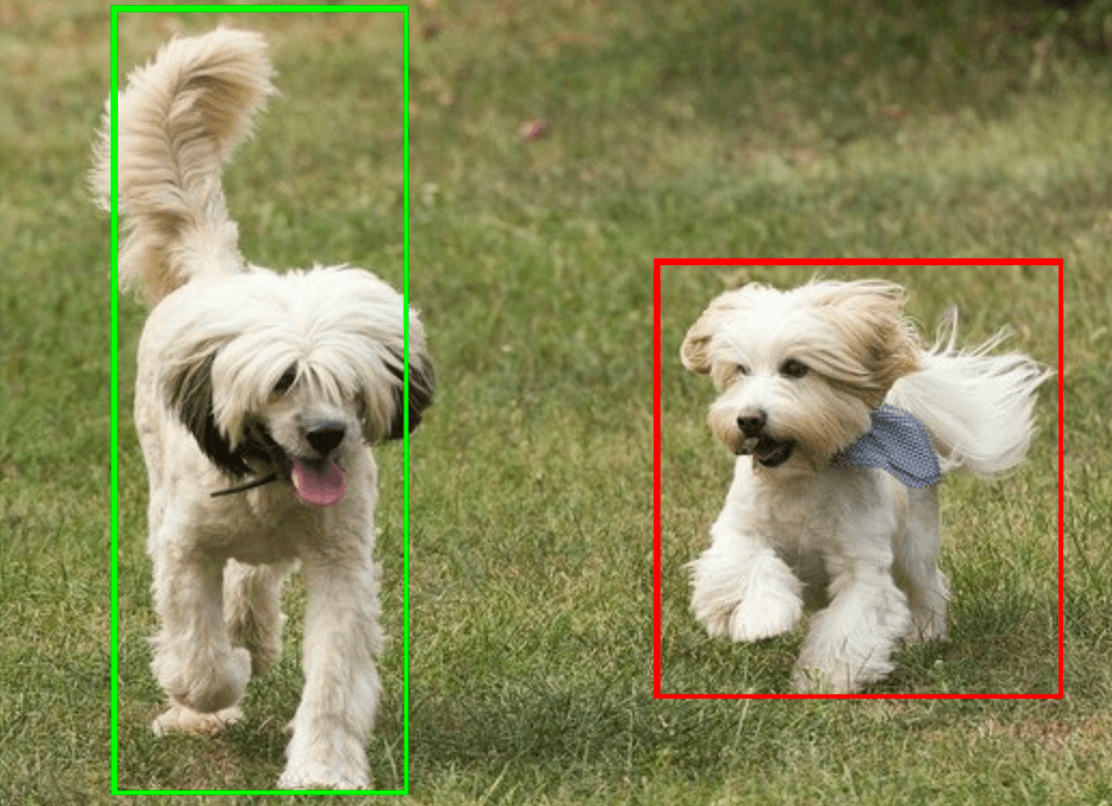
O código de exemplo do Detector de objetos demonstra como mostrar os resultados de detecção retornados pela tarefa. Consulte o exemplo de código para mais detalhes.

